異なるパーツ間の接続ではさまざまなタイプの問題が発生します。たとえば、2 つのパーツが同じ要素タイプである場合、節点が希望通りに接続されているか否かということが問題になります。2 つのパーツの要素タイプが異なる場合は、別の問題が発生します。節点が接続されているかどうかという問題の他に、どのタイプの荷重がパーツ間で伝達されるかという問題もあります。このページでは、こうした問題の一部について説明します。接触のタイプについては、前のページの「接触のタイプ」を参照してください。
注: このページでは、スマート接着について特に言及している場合を除き、メッシュが一致する必要がある接触について説明します。
プレートとブリックの接着接触:
これは、各パーツの自由度が異なることに関する問題です。ブリックの自由度は 並進 3 自由度(Tx、Ty、Tz)のみですが、プレート(およびシェル)は、要素の垂直方向の回転を除くすべての自由度を持っています。そのため、ブリックからプレートに対して、プレートの回転を妨げるモーメントを加えることはできません。特別な考慮事項がない場合、複数の節点を持つ直線に沿ったプレートとブリックの接続ではヒンジが発生します。この状態を示したものが図 1 です。線形応力の場合、これは静的に安定な構造になりません。
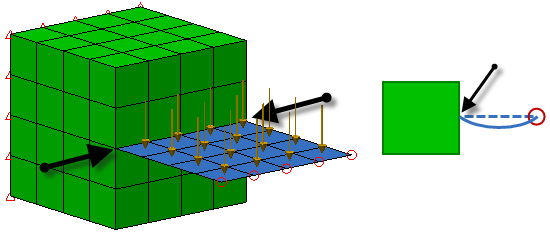
図 1: ヒンジが発生するブリックとプレートの組み合わせ
黒の矢印はヒンジ線を表しています。右側にある側面図は、プレートがどのように変形するかを示しています。ヒンジ線での回転に注目してください。プレートの自由端が支持されていなかった場合、プレートはヒンジ線の周りを自由に回転し、その結果静的に不安定な状態が発生します。
このヒンジ発生を回避するためには、プレートとブリックの接着接触を一定の範囲(具体的には、同一直線上にない少なくとも 3 つの節点)に分散させる必要があります。図 2 を見てください。
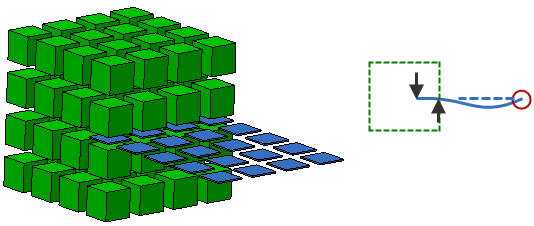
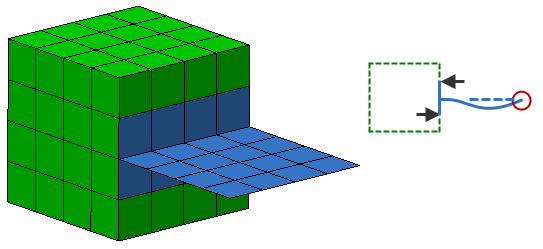
図 2: 静的に安定なブリックとプレートの組み合わせ
上の方法では、1 要素分のプレートがブリック内に埋め込まれています。(ブリックとプレートの間の空間を示すために、要素は縮小されています。)下の方法では、ブリックの表面でプレートの T 字型接続が作成されています。右側にある側面図は、ブリックからプレートに働く反力を矢印で示しています。(この反力は、実際はブリックとプレートの節点間に伝達される力です。)この偶力がモーメントの荷重に抵抗することから、プレートは静的に安定な状態になります。
ブリックとビームの接着接触:
ビームとブリックの接続では、プレートとブリックの接続と同様の問題、つまり、ブリックと接続するビームで回転が発生するという問題があります。その解決方法も同様です。ここでは、ビームのウェブ(スポーク)を作成し、ブリックに接続します。静的に安定な構造にするために、ビームとブリックは、同一直線上にない少なくとも 3 つの点で接続する必要があります。図 3 に例を示します。

図 3: 静的に安定なブリックとビームの組み合わせ
左側の図はビームとブリックを一緒に示したもので、中央の図はビームのみを示したものです。複数の点でブリックに接続している 4 本のビームと垂直な部材がどのように接続しているかに注目してください。右側の図のようにビームにトルクが加わった場合、黒の矢印で表されているブリックからの応力が働きます。
 [リモート荷重を作成]コマンドを使用します。CAD モデルを使用している場合は、[作成]
[リモート荷重を作成]コマンドを使用します。CAD モデルを使用している場合は、[作成] [デザイン]
[デザイン] [図心作成]コマンドを使用します。それぞれの場合の詳細については、「解析の設定と実行」>「線形」>「荷重および拘束」>「リモート荷重および拘束」、および「メッシュ作成の概要」>「FEA エディタでジオメトリを作成、編集する」>「ジオメトリを追加する」を参照してください。
[図心作成]コマンドを使用します。それぞれの場合の詳細については、「解析の設定と実行」>「線形」>「荷重および拘束」>「リモート荷重および拘束」、および「メッシュ作成の概要」>「FEA エディタでジオメトリを作成、編集する」>「ジオメトリを追加する」を参照してください。 プレートとビームの接着接触:
プレートとビームを結合する場合、考慮すべき状況は 2 つあります。
- プレートは、その面に垂直な軸周りのモーメントに抵抗することができません。そのため、プレートに垂直なビームを接続した場合、ビームの回転が発生することになります。この状況を回避するには、静的に安定なモデル構造にするために、垂直なビームの端点からプレートの他の節点までのビームを複数追加することをお勧めします。
- プレート上にビームが重なったモデルを作成する場合、プレート要素の中立面およびビーム要素の中立軸を描画することになります。したがって、プレート上にビームのパーツを描画すると、ビームの中立軸がプレートの中立面に沿った状態になります。ほとんどの場合、これは正確ではありません。このモデルを正確に作成する方法は 2 種類あります。
- ビームの中立軸とプレートの中立面を実際の位置に描画し、剛性ビームを用いていくつかの場所でこれらを接続し、結合をシミュレーションします。
- プレートの中立面に沿ってビームの中立軸を描画します。次に、FEA エディタ環境で、[選択]
 [選択]
[選択] [ライン]を使用してビーム要素を選択します。表示領域内で右クリックし、[追加]
[ライン]を使用してビーム要素を選択します。表示領域内で右クリックし、[追加] [ビーム オフセット]コマンドを選択します。ビームの描画位置と実際の位置の間の距離と方向を指定することができます。
[ビーム オフセット]コマンドを選択します。ビームの描画位置と実際の位置の間の距離と方向を指定することができます。